작업 관리자는 우리가 시스템을 사용할 때 자주 사용하는 기능이기도 합니다. 이 기능은 실행 중인 모든 작업 등을 빠르고 종합적으로 볼 수 있도록 도와주며 사용하기 매우 편리합니다. 그런데 가끔 시스템에 문제가 생기면 작업 관리자가 충돌하는 경우가 있는데 어떻게 해야 하나요? 와서 자세한 해결 튜토리얼을 살펴보세요~
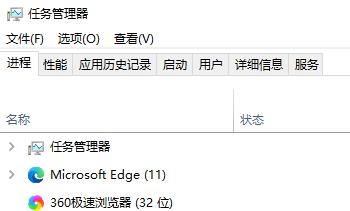
1. 우선 키보드의 "Win" + "R" 키를 길게 눌러 실행을 열고 "regedit"를 입력한 후 Enter 키를 누릅니다.
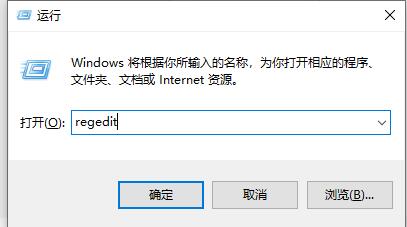
2. "HKEY_CURRENT_USERSoftwareMicrosoftWindowsCurrentVersionPolicies"의 위치를 찾으려면 폴더를 확장하세요. 그림과 같이
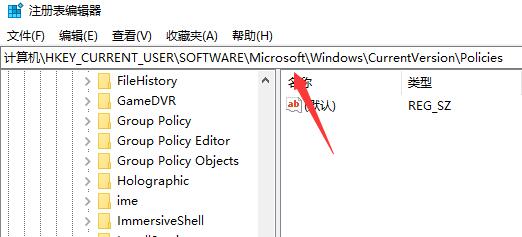
3. "정책" 하위 키에서 마우스 오른쪽 버튼을 클릭하고 "새로 만들기" - "항목"을 선택하거나 오른쪽의 빈 공간을 클릭하여 새 "항목"을 만들고 이름을 지정합니다. "체계".

4. "시스템" 항목을 선택한 후 오른쪽 빈 공간인 "새로 만들기" - "문자열 값"을 마우스 오른쪽 버튼으로 클릭합니다.
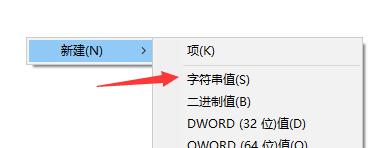
5. 새 문자열 값의 이름을 "DisableTaskMgr"로 지정하고 "수정"을 마우스 오른쪽 버튼으로 클릭한 다음 숫자 데이터를 "0"으로 설정합니다.
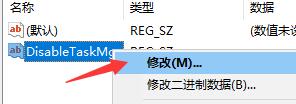
6. 완료 후 작업 관리가 열릴 수 있는지 확인하세요.
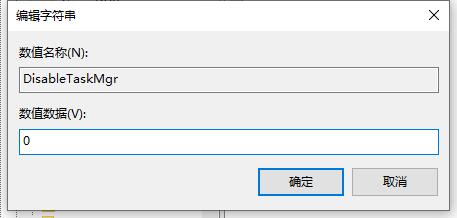
위 내용은 Windows 10 작업 관리자 충돌 문제를 해결하는 방법의 상세 내용입니다. 자세한 내용은 PHP 중국어 웹사이트의 기타 관련 기사를 참조하세요!